
"My Apple Music çalma listeleri kayboldu, ne yapmalıyım?"
Pek çok Apple Music hesabı sahibi aynı sorunu bildirmişti - birçok topluluk platformunda "Apple Music çalma listeleri kayboldu" sorunu. Ancak, bazıları (belki bu tarihe kadar) ikilemi aşmak için ne yapılması gerektiğini hala bilmiyor olabilir.
Aynı sorunla karşılaşırsanız ve sorunun nasıl düzeltilebileceğinden veya doğru şekilde çözülmesi gerektiğinden emin değilseniz uygulayabileceğiniz bazı sorun giderme ipuçlarını paylaşacağız. Okumaya devam ederken, bu yazıda "Apple Music çalma listelerinin kaybolması" sorununun ortaya çıkmaya devam etmesinin olağan nedenlerine genel bir bakış da ele alınacaktır. Kılavuzlar hakkında hemen bilgi edinmek istiyorsanız kaybolan çalma listelerini kurtar, hızlı bir şekilde ikinci bölüme atlayabilirsiniz.
İçindekiler Kılavuzu 1. Bölüm. Apple Music Çalma Listeleri neden kayboldu?Bölüm 2. Aboneliği İptal Ettikten Sonra Apple Music Çalma Listeleri neden kayboldu?Bölüm 3. Kaybolan Apple Müzik Çalma Listeleri Nasıl Kurtarılır?Bölüm 4. Bonus: Apple Müzik Çalma Listelerinin Kaybolması Sorununu Kalıcı Olarak Nasıl Önleyebilirim?Bölüm 5. Sonuç olarak
Sık kullandığımız bir cihaz veya başka bir şeyle ilgili bir sorunla karşılaştığımızda, ilk düşüncemiz böyle bir sorunun neden ortaya çıktığını araştırmaktır. Sorunun ortaya çıkmasını tetikleyen bir şey mi yaptık? Cihazı veya uygulamayı kullanmadan önce gerçekleştirmemiz gereken önemli bir adımı unuttuk mu?
Bu iki sorunun dışında, hala çok daha fazlası olabilir. Ve belirli bir konuda o kadar bilgili değilsek, o senaryonun arkasındaki mantığı anlamamıza yardımcı olacak referanslar arıyor oluruz. Ve özellikle bu makalenin ana konusu olan Apple Music çalma listeleri kayboldu, bu sorunun ortaya çıkma nedenleriyle ilgileneceğiz.
Sebep 1. Araştırmalara göre en olası neden elma Müzik uygulama parçaları veya çalma listelerini siliyorsa, cihazınızla ilgili bir sorun vardır. iCloud Müzik Kütüphanesi. iCloud Müzik Kitaplığı, bu akış hizmetinin işleyişinde hayati öneme sahiptir çünkü Apple Music ve iTunes'ta bulunan şarkıların tüm cihazlar arasında senkronize edilmesinden sorumludur.
İşlem, iCloud Müzik Kitaplığı etkinleştirildiğinde, tüm müziklerin taranacağı ve Apple'ın sürümleriyle değiştirileceğidir. Tanımlanamayanlar sunucularına yüklenecektir.
Sebep 2. Başka bir neden, süresi dolmuş bir Apple Music aboneliği olabilir. Aboneliğiniz sona erdiğinde veya iptal edildiğinde Apple Music'teki tüm çalma listelerinizin kaybolacağını bilmelisiniz.
Sebep 3. Şimdi, örneğin, güncellemeyi denediyseniz iOS ve belirli Apple Music çalma listelerini göremiyorsanız, “Apple Music'i Göster” simgeniz/seçeneğiniz otomatik olarak kapatılmış olabilir.
Apple Music çalma listelerinizin kaybolmasının başka nedenleri de olabilir. Yukarıdaki üçü aralarında en yaygın olanlardır. Artık Apple Music çalma listelerinizin kaybolmasına neden olabilecek olası durumların farkında olduğunuza göre, sorunu düzeltmek ve tekrar oluşmasını önlemek için neler yapabileceğinizi kontrol etmelisiniz. Ve bu makalenin bir sonraki bölümünde tartışacağımız şey budur.
Abonelik iptal edildikten sonra Apple Music çalma listelerinin kaybolması çeşitli nedenlerden kaynaklanabilir. Yaygın nedenlerden biri, oynatma listesinin farklı bir hesapta veya abonelikte oluşturulmuş olabileceğidir. Apple Music, kullanıcıların birden fazla cihazdaki çalma listelerine erişmesine olanak tanır; bu nedenle, çalma listesine erişimi olan başka birinin onu yanlışlıkla silmiş olması mümkündür.
Başka bir neden, çalma listesinin farklı bir e-posta adresi veya Apple Kimliği kullanılarak oluşturulmuş olması ve kullanıcının farklı bir Apple Music hesabına abone olması olabilir. Bu senaryoda kullanıcının çalma listesini başka bir cihazdan mevcut Apple Music hesabına aktarması veya yeni bir çalma listesi oluşturması gerekebilir.
Kullanıcının ücretsiz denemeye abone olması ve denemeyi iptal ettikten sonra çalma listesinin kaybolması durumunda bunun büyük olasılıkla çalma listelerine erişimin aboneliğe bağlı olmasından kaynaklanabileceğini de unutmamak gerekir. Bu nedenle deneme iptal edildikten sonra deneme aboneliğiyle ilişkili oynatma listelerine erişim de kaldırıldı.
Bu sorunu çözmek için kullanıcı, kullanmış olabileceği diğer cihazları kontrol ederek çalma listesinin hâlâ erişilebilir olup olmadığını kontrol etmeyi düşünebilir. Çalma listesini başka bir cihazdan mevcut Apple Music hesabına aktarmak, eksik çalma listelerinin kurtarılmasına yardımcı olabilir. Çalma listesi farklı bir e-posta veya Apple Kimliği altında oluşturulduysa kullanıcının çalma listesine erişmek için söz konusu hesabı kullanması gerekebilir. Çalma listesi bir deneme aboneliğiyle ilişkilendirilmişse denemeye veya normal aboneliğe yeniden abone olmak, eksik çalma listelerine erişimi geri yükleyebilir.
Bu “Apple Music çalma listeleri kayboldu” sorununu çözebilmek için düzeltmenin birçok yolu var. İşte deneyebileceğiniz en çok kullanılanlardan bazıları.
Başlangıçta belirtildiği gibi, iOS sürümünüzü güncellemeyi denediğinizde "Apple Music'i Göster" seçeneğinin otomatik olarak "kapalı" duruma getirilebileceği durumlar vardır. Bazı Apple Music çalma listelerinin kaybolmasının bir nedeni bu olabilir, ancak endişelenmeyin, bu basit adımlar izlenerek kolayca düzeltilebilir.
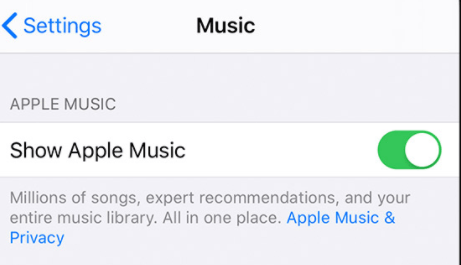
Alternatif olarak, menülerinize gidebilir ve ardından iTunes'u, ardından "Tercihler"i ve ardından "Genel"i işaretleyebilirsiniz. Bunu yaparak, aynı seçeneği göreceksiniz.
iCloud Müzik Kitaplığı özelliği, aygıtınız tarafından şarkıları güncellemek için kullanılacağından aygıtınızda çok önemlidir. şarkıları indirve bunları yönetin. Ancak, mevcut iOS sürümünüzden çıkmaya çalıştığınız zamanlar gibi zamanlarda da arızalanabilir.
Bunun geri dönmesini ve tekrar çalışmasını sağlayabilirsiniz. Apple Music çalma listeleriniz kaybolduysa, bunun çözümü bu olabilir.

Apple Music çalma listelerinizin kaybolmasının bir başka nedeni de iTunes hesabınızın kullandığınız tüm cihazlar arasında eşzamanlanması olabilir. Senkronizasyon başarısız olabilir ve çalma listelerinin kaybolmasına neden olabilir.
İşte nasıl düzeltileceği.
iTunes hesabınızın deposunun altında bu "Diğer" klasörünün olduğunu fark etmiş olabilirsiniz. Bu, herhangi bir kategori altında olmayan medyayı içerir. iOS güncellemeleri sırasında, bazı aksaklıklar nedeniyle, ses dosyalarınız "Diğer" ortamlardan biri olarak kategorize edilerek onları görünmez ve erişilemez hale getirebilir.
Bunu düzeltmek için bu dört adımı izlemelisiniz.
Aşama 1. PC'nizde veya Mac'inizde iTunes uygulamanızı açın ve cihazınızı bir USB kablosuyla bağlayın
Adım 2. “iTunes” penceresinin altında, cihazınıza ve ardından “Özet” seçeneğine tıklayın. Yeni bir pencere görüntülenecektir. En altta birkaç renk ve etiket içeren bir çubuk göreceksiniz.
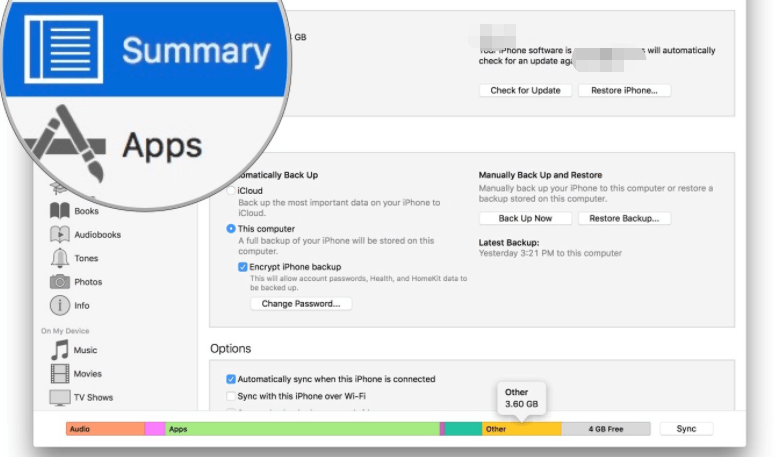
Aşama 3. Ses dosyanızın tüketimini ve “Diğer” bölümünü kontrol edin. Şimdi, "Diğer" bölümünün daha fazla depolama alanı tükettiğini gördüyseniz, muhtemelen altında daha fazla dosya kategorize edilmiştir.
Adım #4. Bu sefer dosyaların doğru şekilde etiketleneceğinden ve doğru yerde saklanacağından emin olmak için cihazınızı PC'nizdeki iTunes ile yeniden senkronize etmeniz gerekir.
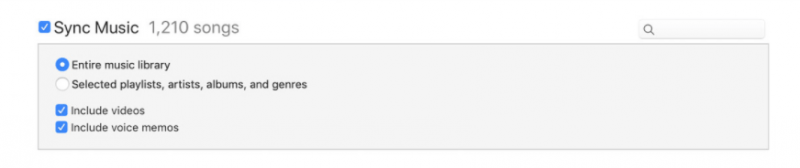
Apple Music parçalarına, cihaz çıkarılıp yeniden başlatıldıktan sonra erişilebilir olmalıdır.
Ya bunlardan herhangi biri denedikten sonra işe yaramazsa? "Apple Music çalma listeleri kayboldu" sorununu nasıl düzeltebilirim?
Kaybolan çalma listelerini görmek için daha fazla yol bulup denemek yerine, neden sevdiğiniz tüm Apple Music çalma listelerini yanınızda tutup Apple Music çalma listelerinin kaybolma sorununu kalıcı olarak engellemeyesiniz?
İyi bir uygulama size bu konuda yardımcı olabilir - DumpMedia Apple Müzik Dönüştürücü. Bu uygulama, Apple Music şarkılarının DRM korumasını kaldırabilir ve yalnızca şarkıların değil sesli kitapların da işlenmesini destekleyebilir. Bu, çevrimdışı müzik çalarınıza sahip olmanıza izin veren birden fazla formatı da destekleyebilir. Bu da kullanımı çok kolay.
Bunun dönüştürme ve indirme sırasında nasıl kullanılabileceği aşağıda açıklanmıştır.
Ana arayüzde, işlenecek Apple Music şarkılarını seçin.

"Çıktı Biçimi" seçeneği altında, birini seçin ve bir çıktı klasörü de tanımlayın. Ayrıca bazı ayarları düzenleyebilir ve kullanmak için bir ad seçebilirsiniz.

Her şey tamamen ayarlandıktan sonra, artık tüm dönüştürme sürecini başlatmak için "Dönüştür" menüsünü işaretleyebilirsiniz. Birkaç dakika sonra, dönüştürülen parçalar çevrimdışı akış için hazır olmalıdır.

En sevdiğiniz Apple Music çalma listelerinin kaybolduğunu fark ettiğinizde, sorunu çözmek için yapabileceğiniz pek çok yol vardır. Hala çözemezseniz, Apple Music şarkılarını indirme ve çevrimdışı çalma seçeneğiniz kalır. Eh, bu daha avantajlı! Neden? Bunun nedeni, artık "Apple Music çalma listelerinin kaybolması" ve bağlantı veya abonelikle ilgili başka sorunların olmamasıdır. Ayrıca, tüm parçalara her yerden, her zaman, her cihazdan erişilebilir.
